Disclaimer
: Telefono fritto = NESSUNA RESPONSABILITÀ DEL SOTTOSCRITTO. Se non volete rischiare di perdere anche le mutande per strada,
non seguite quanto segue
. Andate al mare, oppure a fare la spesa…
La guida racchiude il frutto delle mie ricerche e dei miei tentativi di rootare questo piccolo smartphone della HTC, relativamente nuovo e per questo non pienamente supportato.
La sceltà del Desire è stata pittosto casuale. Era un regalo e non volevo far spendere troppi soldi pur suggerendo un telefono modesto nelle prestazioni. E l’HTC Desire C (codename GOLF) è davvero molto modesto, anzi…ormai credo che sotto i 200€ esistano modelli con almeno 800mhz di processore e features decisamente più interessanti.
Unica nota positiva, appunto, riguarda l’audio. Niente magie sulle promesse di alta fedeltà: È stato semplicemente installato un Kernel a bassa latenza preemtible (come su Ubuntustudio, a grandi linee).
Come dicevo, il GOLF non è supportato dalla miracolosa applicazione Unrevocked. Quindi il processo di “gain root access” deve necessariamente seguire altre strade.
Se utilizzate GNU/Linux potete dire addio ad altri innumerevoli tools ad interfaccia, perchè la maggior parte si installa solo su sistemi operativi proprietari.
Rooted
Esistono milioni di guide in rete su come rootare gli HTC ed in generale qualsiasi smartphone quindi è molto facile perdersi, soprattutto tra i “paroloni” altisonanti usati normalmente dalla community.
Guadagnare i permessi di root sul proprio apparecchio significa tante cose, come ad esempio sbrandizzare il telefono ed eliminare l’odiosissimo bloatware oppure installare nuove ROM. Per ottenerli si adottano vari metodi.
Il più semplice è il seguente:
- Togliere il blocco al bootloader con Unlock Bootloader, dal sito ufficiale HTC, seguendo brevi e semplici passi.
- Scaricare l’immagine Superboot, della Modaco, che non solo permette di ottenere i privilegi di root ma installa anche SU e Superuser APK (nonchè una versione di kernel differente).
- Eseguire un backup del telefono anche se è il gatto che si morde la coda: se non siete root generalmente non li potete usare. Niente problema perchè non perderemo dati durante la procedura.
- Scompattare l’archivio compresso. Entrare nella directory e rendere eseguibile il seguente script:
chmod a+x install-superboot-linux.sh
- Riavviamo il telefono per accedere al bootloader (schiacciare contemporaneamente POWER + VOLUME DOWN).
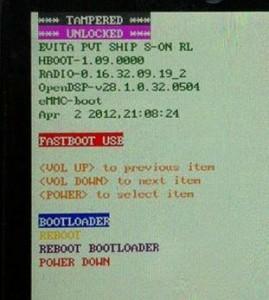
Selezionare “FASTBOOT” con il pulsante POWER e collegare al computer (dovreste vedere la scritta in rosso con “usb”).
- A questo punto basta aprire un terminale nella directory scompattata in precedenza e lanciare:
./install-superboot-linux.sh
Il telefono vibra e si riavvia con alcune scritte rosse sulla schermata di avvio. Una volta entrati potete verificare il root con l’applicazione “RootChecker” da Google Play.
Con questo sistema però non installiamo alcun recovery. Otteniamo solo i privilegi di superutente.
Dal momento che è fondamentale bisogna cercare di installarla a qualsiasi costo. Purtroppo l’HTC non è supportato dal ROM Manager, quindi se proviamo ad installarlo da Play di fatto non funziona.
Ma CWM (ClockWorkMod) può essere installato a riga di comando dalla shell di ADB, la suite di sviluppo per Android.
Attenzione: andateci piano a flashare le immagini del kernel. Se non siete più che sicuri di quello che state facendo lasciate perdere. Qualcosa potrebbe non funzionare, come vedremo tra poco, e potreste rimanere con un kernel bacato oppure con WIFI e GPS non funzionanti, tanto per citarne alcuni.
CWD da terminale
Il secondo modo per ottenere i privilegi di SU è forse il più completo. Oltre che rootare il sistema viene installata la ClockWorkMod recovery, una delle più utilizzate, altrimenti impossibile da installare ad esempio via ROM Manager.
Una volta installato Android-sdk seguendo questa guida, scarichiamo l’immagine di recovery ClockWorkMod (recovery-beta2.img). Spostiamola nella nostra directory ADB android-sdk-linux\platform-tools. Ora ci servono l’immagine della recovery e il programma superSU (CWM + superSU):
- Download recovery
- Download superSU v0.94
Scompattiamo la recovery in android-sdk-linux\platform-tools (dove dovrebbe esserci anche il programma “fastboot“).
Spostiamo la CWM in /sdcard/:
adb push CWM-SuperSU-v0.94.zip /sdcard/CWM-SuperSU-v0.94.zip
Riavviamo il telefono premendo la combinazione VOLUME-DOWN + POWER. Selezioniamo “FASTBOOT” ed installiamo la recovery:
fastboot flash recovery recovery-beta2.img
Subito dopo selezioniamo “recovery” dal menù spostandoci con i pulsanti del volume e confermiamo con POWER. Selezioniamo quindi “flash zip from SD card” e cerchiamo il nostro programma CWM-SuperSU-v0.94.zip. Confermiamo e aspettiamo il termine dell’installazione. Quindi “+++++Go Back” e riavviamo il telefono con “reboot system now” dal recovery menu. Fine.
Per esperienza personale posso dire che i backups vengono eseguiti normalmente ma al momento del ripristino non si carica per via di un errore nel controllo MD5. Prima di avventurarsi in modding pericolosi è meglio creare l’MD5 dell’immagine, altrimenti potreste ritrovarvi con un pugno di merda mosche tra le mani.
Per creare il checksum:
adb shell
cd /sdcard/clockworkmod/backup/
md5sum *img > .md5
Ok. Ora siete sicuri che se qualcosa andasse storto il backup è attivo.
TIP: Se i comandi “cp” o “ls” o altre utility a riga di comando non dovessero funzionare è perchè manca la busybox, l’insieme di tools ed utility shell di Linux. Installatela da GooglePlay attraverso BusyBoxInstaller Pro. Oppure lo potete fare manualmente spostando poi la busybox in /system/xbin. Cp continua a non funzionare? basta anteporre “busybox” al comando. (es. “busybox cp …” ).
I principali problemi di questo metodo sono principalmente due:
1- Potrebbe non funzionare più il wifi rimanendo in loop su “errore”.
2- La “menata” assurda del ricordarsi di generare l’MD5 ogni santa volta.
Il consiglio è, a questo punto, quello di installare una stock ROM disponibile per l’HTD Desire C.
Ho trovato molto valido il pacchetto Slim Sense (e relativo kernel) che risolve entrambi i problemi appena menzionati.
Scarichiamo quindi la ROM di mmmcfc e spostiamola con i soliti comandi ADB in /sdcard/.
Scarichiamo il boot.img relativo (usate solo questo!).
Spostiamolo nella directory di ADB (come prima) e flashiamolo sul telefono:
fastboot flash boot boot.img
fastboot reboot
Il telefono dovrebbe entrare ora in CWD. Da qui, come per l’altro programma, selezioniamo la ROM zippata ed attendiamo l’esito dell’installazione.
Riavviate di nuovo il telefono e, se tutto corretto, avrete un sistema più snello, performante e privo di bloatware. Ma soprattutto col WIFI funzionante! (evvai).
Qualche lettura:
- Installare busybox su sistema rooted
- Installare busybox da riga di comando
- Come instalare una recovery custom
- Forum XDA




